时间:2023-10-24 11:19:52 作者:永煌 来源:系统之家 1. 扫描二维码随时看资讯 2. 请使用手机浏览器访问: https://m.xitongzhijia.net/xtjc/20220624/246082.html 手机查看 评论 反馈
现在已经有越来越多的小伙伴都使用上了Win11系统,不过有小伙伴在使用Win11系统打游戏的时候耳机会出现声音发闷的情况,这十分影响小伙伴打游戏,那么遇到这种情况应该怎么办呢?下面就和小编一起来看看打游戏声音发闷的解决方法吧。
Win11打游戏声音发闷的解决方法
1. 首先我们通过开始菜单打开“设置”。
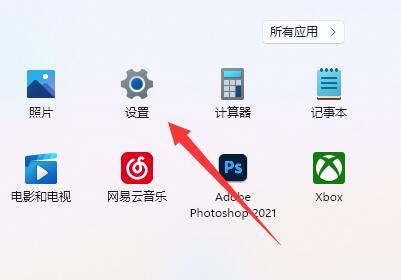
2. 接着打开其中的“声音”设置。
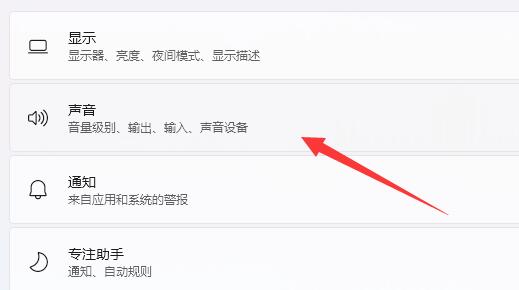
3. 然后打开最下面的“更多声音设置”。
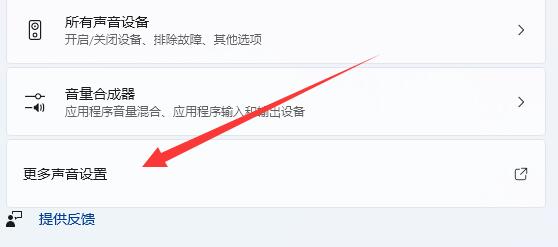
4. 打开后,右键需要使用的声音设备,打开“属性”。
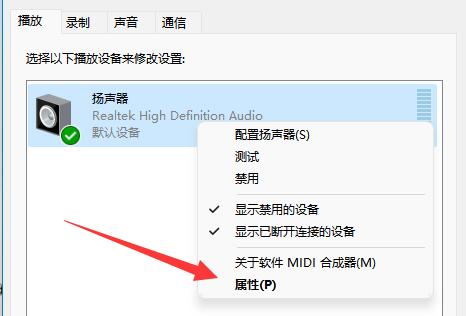
5. 最后在“增强”里“禁用所有声音”并保存即可。
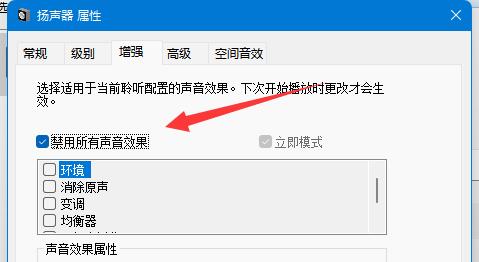
以上就是系统之家小编为你带来的关于“Win11打游戏声音发闷怎么办-打游戏声音发闷的解决方法”的全部内容了,希望可以解决你问题,感谢您的阅读,更多精彩内容请关注系统之家官网。
发表评论
共0条
评论就这些咯,让大家也知道你的独特见解
立即评论以上留言仅代表用户个人观点,不代表系统之家立场